
HackintoshによるmacOSの導入を夢見ていた Jumper EZBook X4 Proですが、なんとか常用できる端末となりました。Trackpadが動作しない、サウンドがイヤホンのみの出力となるなどの課題はありますが、Windows 10とのデュアルブートも含めて、概ね安定動作で長期時間の連続使用も可能。かなりの試行錯誤を繰り返したため、詳細な手順などを記録していないのですが、使用感と大まかなmacOSの導入手順を記載します。
関連記事
中国製 Jumper EZBook X4 Proで macOS Hackintoshの夢見るも、GPUを認識せずに頓挫
Jumper EZBook X4 Pro、macOSの仕様

CPUにCore i3-5005U (Broadwell)、GPUにIntel HD Graphics 5500を搭載する Jumper EZBook X4 Proですが、MacでBroadwllの採用事例があり、先行してHackintoshに成功した 同スペックのミニPC「CHUWI GT Box」にてmac OS High Sierraが安定稼働しているため、EZBook X4 Proでも動作する予感はありました。
しかしながら、キーボードがPS2動作で内蔵ディスプレイのノートPCのこと、GT Boxがほぼ一発で稼働であったのに対し、EZBook X4 ProはGPUやキーボードの認識で難航し、インストールのみでも10回程度は繰り返したと記憶。
▼EZBook X4 Proと同スペックで、macOSが安定動作のCHUWI GT Box (現在は販売していません)。

▼Core i3-5005Uと同じくBroadwell世代のCore i5 / i7を搭載する MacBook Pro 13インチ Early 2015に偽装。
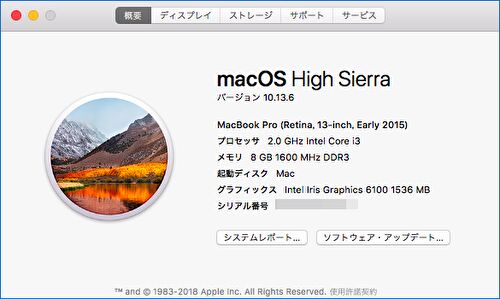
▲▼上の画像のGPUはIntel Iris Graphics 6100となっていますが、下の画像では正しく Intel HD Graphics 5500と正しく表示されています。
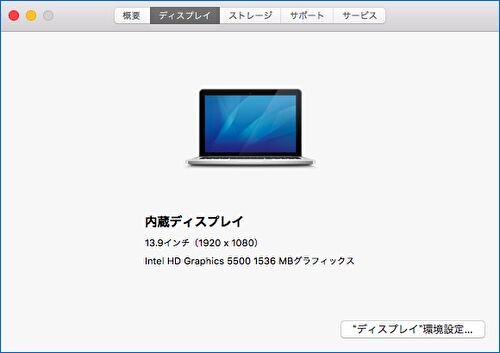
▼Jumper EZBook X4 Proは、M.2 SSD ポートが2つあるため、MacはM.2の空きポート側に手元にあった 120GBのSSDに High Sierraをインストール。
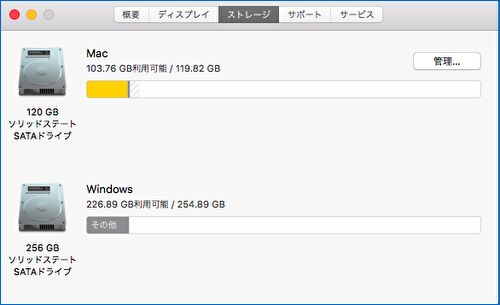
Jumper EZBook X4 ProでのmacOSの使用感

14インチのJumper EZBook X4 Pro。大きな画面とCore i3-5005Uのレスポンスはよいのですが、以下のデメリットがあります。その影響もあってか、Jumperの製品としては売れ行きが低迷している製品です。
- 最大のデメリットは、ディスプレイがTNパネルであること。正面の狭い範囲から見たグレアパネルは綺麗なのですが(発色としてはやや潰れ気味)、特に上から見た場合の視認性はよくない。
- 浅いキーストロークでタイピングは良好であるものの、シルバーのキーに白の印字とキーの視認性がよくない。
上記により、macOSの導入後も、手元にある 古いMacBook Air 11 Mid 2011と比較しても、ディスプレイの見やすさは劣るもの。ディスプレイさえよければ、Windows / Macともに常用してもよいのですが残念。
▼マイナスポイントとなる、キーとディスプレイの視認性。キーの印字はかなり見にくく、この角度から見るディスプレイは白っぽさが際立ちます。

より重要な、macOS High Sierraで動作すること、しないことは以下です。
動作すること
常用を前提に、安定動作することは以下です。当記事は、EZBook X4 Pro / macOSで編集していますが、長時間利用しても、以下は全く問題なく安定動作しています。
- 明るさ調節、解像度の変更。キーボードのバックライト、バッテリー稼働。
- キーボードの動作。ただし、Windows用の英語キーボードのため、Karabinerを利用して、英数・かな切替などのキーを変更(MacでWindows用キーボード使用時に「英数・かな切替」をワンタッチで行う方法(Karabiner-Elementsを利用 )。
- WiFi、Bluetoothは、私がHackintoshしているノートPC「ThinkPad X220」「CHUWI MiniBook」と同様に、USBドングルでの動作。
- Macとしてのアプリ他の機能は安定動作。全く問題ありません。
▼HackintoshしたMacでも動作する WiFi / BluetoothのUSB ドングルの記事はこちら。


動作しないこと
自宅でのサイト記事の編集、Webサイト閲覧、オフィスソフトでは大きな影響はありませんが、以下が動作せずに、多くの海外サイトを頼りに奮闘中。
- バッテリーの残量表示。
- 音声のスピーカー出力。イヤホンでの出力は可能。
- ショートカットキーの全てを試していませんが、Karabinerを利用してCommandキーの割当を変更すると、スクショなどの一部のショートカットが機能せず、キーボード全体が妙な挙動となる。このため、ショートカットを利用していません。
- Trackpadは一切機能せず。私はTrackpadよりもマウスを多用するため、大きな影響はないのですが、Macで利便性の高い機能が動作しないのは厳しい。
- スリープはやや不安定。原因は不明だが、不定期でスリープ解除となっていることもあり。
macOS導入の大枠
一口にHackintoshによるmacOSの導入と言っても、USB キーボードや外部ディスプレイが比較的簡単に認識するデスクトップと異なり、PS2キーボードやTracpad(タッチパッド)、内蔵ディスプレイを利用するノートPCでは、困難さが大きく異なります。
ノートPCの場合には、以下の事例のように同一製品で稼働するEFIを探してきて、そのままコピペするのが最も簡単かつ確実。


マイナー機種のJumper EZBook X4 Proの場合には、自力で突破する必要があり、私は10回前後はインストールを行い、Kextやパッチの入れ替えを何度も繰り返しました。4については詳細に記載するほどに覚えていないのですが、macOS導入・概ね安定動作まで対応した大きな流れは以下となります。
- UniBeastを利用し、汎用的なインストールディスクを作成・インストール(Hackintosh、「UniBeast」によるmacOS インストールディスクの作成手順)。
- MultiBeastを利用し、ブートに必要なClover、必要最低限のKextの導入。
- そのままではGPUを認識しないため、Clover Configuratorで調整、および必要なパッチをあてる。
- さらに、VoodooPS2Controllerなどの必要なKextを導入し、キーボードや音声などが動作するように調整。
かなり大胆なポイントのみを記載しましたが、今後 詳細な記事を投入します。導入にあたり、大いに参考にした記事は以下です。
▼Intel HD Graphics 5500の認識
ミニPC「CHUWI GT Box」のHackintoshの夢が実現、macOS High Sierraが安定動作
Enable and Control Brightness | Backlight for Mojave
▼Trackpadの認識(私の場合、こちらの対応でも動作せず)
Quick Fix macOS Mojave Trackpad Gestures
▼Kextの導入
How to Add and Remove Kexts from macOS
